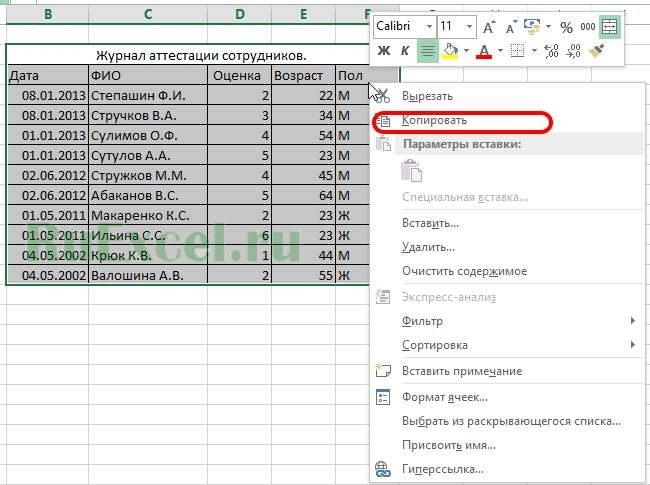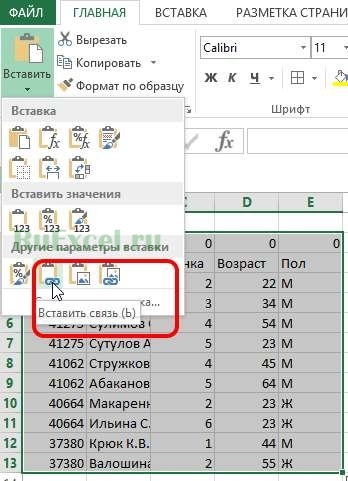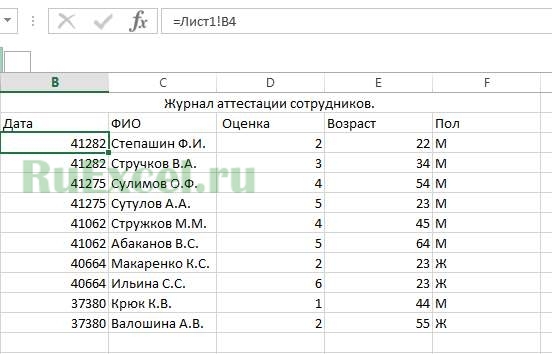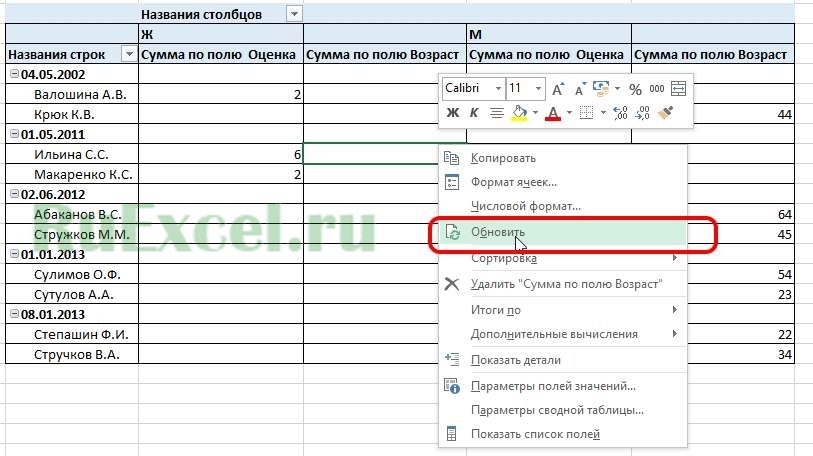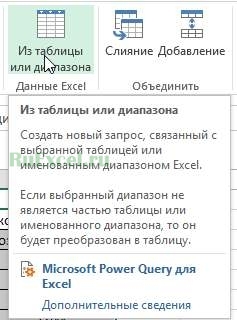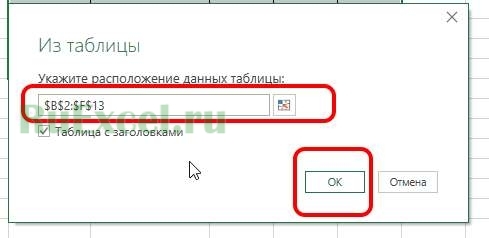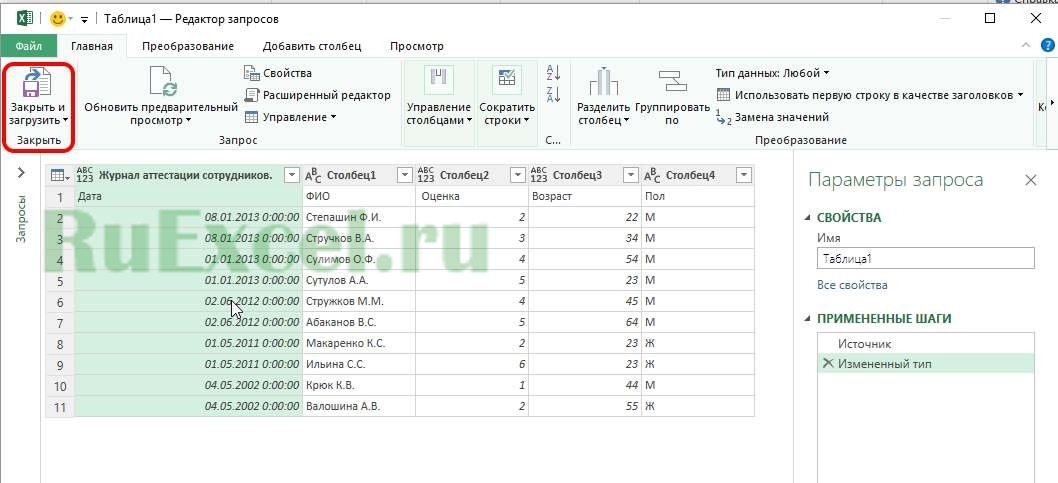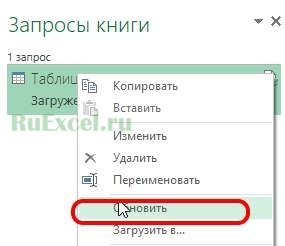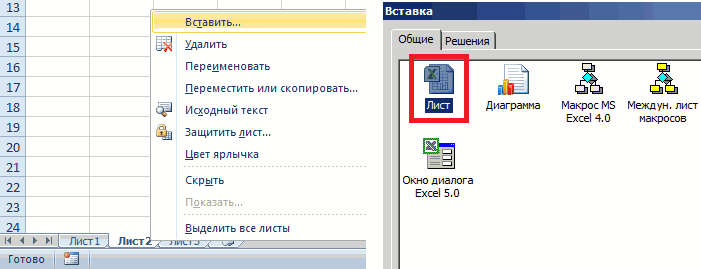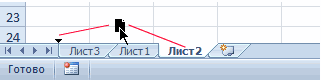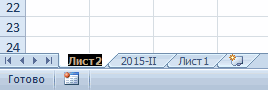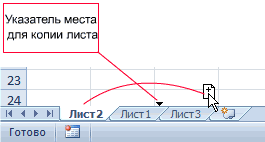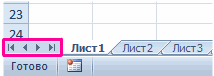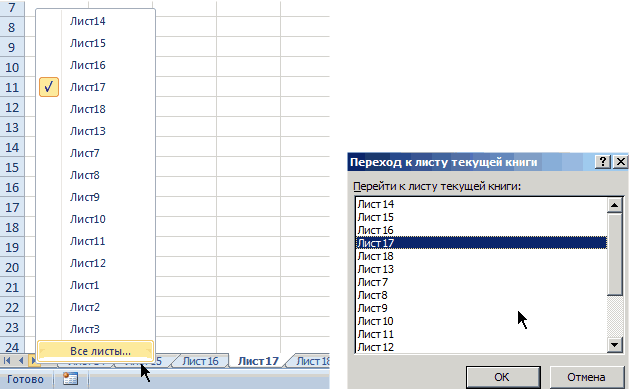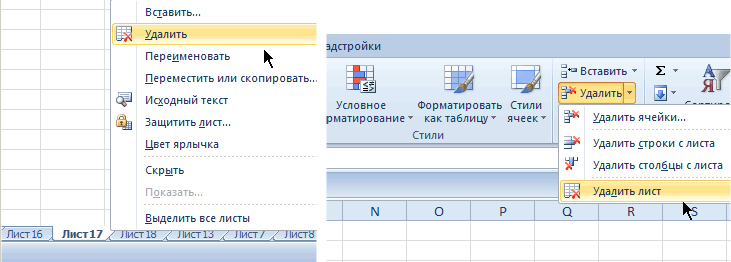Данная статья о том, как связать таблицы, чтобы данные из одной таблицы автоматически переносились во вторую.
Приведу три способа Автоматического переноса данных с одного листа программы «Эксель» в другой.
Первый, самый простой и примитивный способ связи двух таблиц на разных листах документа -вставка данных при помощи опции специальной вставки.
Рассмотрим, как соединить две таблицы по шагам.
Первый шаг.
Необходимо выделить ту таблицу, из которой будут транслироваться данные во вторую таблицу.
Второй шаг.
Копировать информацию сочетанием клавиш ctrl+C или вызвав контекстное меню правой кнопкой мыши и кликнув по пункту меню «Копировать»
Третий шаг.
Перейти на лист документа «Excel», в который Вы планируете транслировать информацию из первой таблицы.
Четвертый шаг.
Поставить курсор в первую (левую верхнюю) ячейку таблицы и выбрать в меню «Вставка» пункт «Вставить связь». В некоторых версиях программы «Excel» этот пункт находится в меню «Специальная вставка»
После вставки связи следует отформатировать вид ячеек – привести их к надлежащему виду.
Второй способ переноса данных из одной таблицы в другую — это использование сводных таблиц в программе «Excel».
При использовании данного метода роль второй таблицы («реципиента») играет сама сводная таблица.
При клике правой кнопкой мыши по сводной таблице и нажатии на пункт «Обновить» сводная таблица автоматически перенесет все данные из связанного массива информации («таблицы донора»).
О том, как в «Эксель» создавать сводные таблицы подробно написано в статье:
Как делать сводные таблицы в программе «Excel» и для чего они нужны.
Третий способ самый эффективный и наиболее автоматизированный — это использование меню надстройки «Power Query».
Правда нужно отметить, что этот способ подходит только пользователям Excel 2016 и пользователям Excel 2013и выше с установленной надстройкой «Power Query».
Смысл способа в следующем:
Необходимо открыть вкладку «Power Query». В разделе «Данные Excel» нажимаем кнопку (пиктограмму) «Из таблицы».
Далее нужно выбрать диапазон ячеек, из которых нужно «притянуть» информацию и нажимаем «Ок».
После выбора области данных появится окно настройки вида новой таблицы. В этом окне Вы можете настроить последовательность вывода столбцов и удалить ненужные столбцы.
После настройки вида таблицы нажмите кнопку «Закрыть и загрузить»
Обновление полученной таблицы происходит кликом правой кнопки мыши по названию нужного запроса в правой части листа (список «Запросы книги»). После клика правой кнопкой мыши в выпадающем контекстном меню следует нажать на пункт «Обновить»
|
Задача такая: Есть лист1 с данными. Нужено чтобы все изменения внесенные в листе1, отображались в листе2. Т.е. вся информация в них одинаковая. Но все изменения (т.е ввод новых данны) вносить нужно на листе1. Как это можно сделать? |
|
|
А чо тут думать? На листе 2 формула =Лист1!A1 |
|
|
а ссылками простыми связать ячейки одного листа с другим?.. религия не позволяет? Или Вам нужно, чтобы не только ввод данных отображался в дубль-листе, но и удаление строк, и добавление, и т.д? |
|
|
Да добавление и удаление строк обязательно нужно. |
|
|
Тогда «копайте» в сторону функций ДВССЫЛ и АДРЕС (или ИНДЕКС). Они позволят Вам сделать так, что удаление и прибавление строк в одной таблице будет какбы «прорачно» для эти формул, и они будут забирать данные с первого листа строго соответственно строкам и столбцам, ибо адрес будет не фиксированный, как в ссылке, а вычисляемый. |
|
|
А я бы отслеживал любое изменение и макросом просто создавал копию листа, предварительно удалив имеющуюся. Только непонятно — зачем дубль? |
|
|
Дубль для того что некоторые строки и столбцы в таблице будут скрываться и то что «видно» будет отпр.на печать. Таблица очень большая (не эта), но сделана по такому же принципу. Чтобы каждый раз не скрывать в «рабочем» листе то что не нужно для печати и предполагается дубль. |
|
|
Спасибо, огромное!!! Это то что нужно. |
|
|
Здравствуйте! У меня такая задача: необходимо, чтобы избранные столбцы с листа «Офисы» дублировались в листе «Офисы для сайта». Заранее благодарен за помощь! |
|
|
KuklP Пользователь Сообщений: 14868 E-mail и реквизиты в профиле. |
И Вас не устраивает совет анонима от 26.09.2008, 16:14? Или надо копировать только видимые? Я сам — дурнее всякого примера! … |
|
KuklP Пользователь Сообщений: 14868 E-mail и реквизиты в профиле. |
{quote}{login=Андрей Уарабей}{date=22.07.2010 10:53}{thema=Дублирование избранных столбцов с листа 1 на лист 2}{post}Здравствуйте! Я сам — дурнее всякого примера! … |
|
KuklP Пользователь Сообщений: 14868 E-mail и реквизиты в профиле. |
Спасибо, Дим. Я сам — дурнее всякого примера! … |
|
KuklP Пользователь Сообщений: 14868 E-mail и реквизиты в профиле. |
#14 24.07.2010 19:42:12 Подниму тему, скучно: Прикрепленные файлы
Я сам — дурнее всякого примера! … |

Как мы все знаем, Microsoft Excel – очень полезная и популярная рабочая книга, которую пользователи могут хранить любые важные данные.
В Microsoft Excel пользователи могут выполнять несколько различных типов задач, таких как автоматически переносить данные с одного листа Excel на другой, обновлять один лист Excel с другого листа , копировать данные с одного листа на другой в Excel и т. д. для удобства.
Но сегодня в этом моем сообщении блога я расскажу о , как автоматически копировать данные из одной ячейки в другую в Excel ? Кроме того, узнайте , как автоматически обновлять один лист Excel с другого листа, автоматически переносить данные с одного листа Excel на другой, и многое другое подробно.
Итак, просто внимательно просмотрите этот блог.
Содержание
- Практический сценарий
- Методы передачи данных из одной книги Excel в другую
- Метод № 1: автоматически Обновление одного листа Excel с другого листа
- Метод № 2: обновить электронную таблицу Excel данными из другой электронной таблицы
- Метод № 3: Как автоматически скопировать данные из одной ячейки в другую в Excel
- Метод № 4: Как скопировать данные с одного листа на другой в Excel с помощью формулы
- Метод № 5: копирование данных с одного листа на другой в Excel с помощью макросов
- Рекомендуемое решение: средство восстановления и восстановления MS Excel
- Шаги по использованию средства восстановления и восстановления MS Excel:
- Заключение:
- Маргрет
- MicroKnowledge, Inc.
- Приведенные ниже шаги объясняют, как настроить это с помощью Excel 2007 или более поздней версии.
Практический сценарий
Хорошо, сначала я должен упомянуть, что я полный любитель когда дело доходит до превосходства. У меня нет опыта работы с VBA или макросами, поэтому, если вы не уверены, знаю ли я что-то еще, вероятно, не знаю.
У меня есть рабочая тетрадь с 6 листами внутри; один из листов – мастер; это просто остальные 6 листов, составленные в один большой. Мне нужно настроить его так, чтобы любые новые данные, введенные в новые отдельные листы, автоматически вводились в мастер-лист в первой пустой строке.
Столбцы не одинаковы на всех листах. . Надеюсь, здесь профи будет легче, чем мне, в этом я бился головой о стену. Я буду тщательно проверять эту ветку, поэтому, если вам понадобится дополнительная информация, просто дайте мне знать …
Заранее благодарим за любую помощь.
Источник: https://ccm.net/forum/affich-1019001-automatically-update-master-worksheet-from- другие рабочие листы
Методы передачи данных из одной книги Excel в другую
Существует множество различных способов переноса данных из одной книги Excel в другую , и они следующие:
Метод № 1: автоматически Обновление одного листа Excel с другого листа
В книге MS Excel мы можем легко обновить данные, связав один лист с другим. Эта ссылка известна как динамическая формула, которая автоматически передает данные из одной книги Excel в другую .
Одна книга Excel называется источником рабочий лист , где эта ссылка автоматически переносит данные рабочего листа, а другая книга называется целевым листом , в котором он автоматически обновляет данные рабочего листа и содержит формулу связи.

Ниже приведены две разные точки для связывания Excel. данные книги для автоматических обновлений.
1) С использованием функции копирования и вставки
- В исходный лист, выберите и скопируйте данные, которые вы хотите связать на другом листе.
- Теперь на целевом листе Вставьте данные, к которым вы связали исходный лист ячейки.
- После этого выберите меню Вставить ссылку из Другие параметры вставки в книге Excel

- Сохраните всю свою работу из исходного рабочего листа перед его закрытием.
2) Введите формулу вручную
- Откройте целевой рабочий лист, коснитесь ячейки, в которой есть формула связи, и поместите знак равенства (=) поперек нее.
- Теперь перейдите к источник ш eet и коснитесь ячейки, в которой есть данные. нажмите Enter на клавиатуре и сохраните свои задачи.
Примечание- Всегда помните одну вещь, что формат исходного рабочего листа и конечный рабочий лист одинаковы.
Метод № 2: обновить электронную таблицу Excel данными из другой электронной таблицы
Чтобы обновить электронные таблицы Excel данными из другой электронной таблицы, просто следуйте приведенным ниже пунктам, которые будут применимы к версии Excel 2019, 2016, 2013, 2010, 2007.
- Сначала перейдите в меню Данные .
- Выберите параметр Обновить все

- Здесь вы должны увидеть, когда и как обновляется соединение
- Теперь щелкните любую ячейку, содержащую подключенные данные.
- Снова в меню Данные , cli ck на стрелке рядом с параметром Обновить все и выберите Свойства соединения

- После этого в меню Использование установите параметры которые вы хотите изменить.
- На вкладке Использование установите любые параметры, которые вы хотите изменить.
Примечание. Если размер книги данных Excel большой, я рекомендую регулярно проверять меню Включить фоновое обновление .
Метод № 3: Как автоматически скопировать данные из одной ячейки в другую в Excel
Чтобы скопировать данные из одной ячейки в другую в Excel, просто выполните следующие пункты, указанные ниже:
- Сначала откройте исходный рабочий лист и целевой рабочий лист.
- На исходном листе перейдите к листу, который вы хотите переместить или скопировать.
- Теперь нажмите меню Главная и выберите параметр Формат .
- Затем выберите «Переместить или скопировать лист» в разделе «Организовать листы».
- После этого снова в в меню Главная выберите параметр Формат в группе ячеек.
- Здесь в Переместить или скопировать выберите целевой лист, и Excel отобразит только открытые листы в списке.

- Иначе, если вы хотите скопировать рабочий лист вместо перемещения, сделайте копию книги Excel перед

- Наконец, нажмите ОК кнопку, чтобы скопировать или переместить целевую электронную таблицу Excel.

Метод № 4: Как скопировать данные с одного листа на другой в Excel с помощью формулы
Вы можете копировать данные с одного листа на другой в Excel с помощью формулы . Вот шаги, которые необходимо выполнить:
- Для копирования и вставки ячейки Excel в текущий рабочий лист Excel, , например; скопируйте ячейку От A1 до D5, вы можете просто выбрать целевую ячейку D5, затем ввести = A1 и нажать клавишу Enter, чтобы получить значение A1.
- Для копирования и вставки ячеек с одного рабочего листа на другой, например скопируйте ячейку A1 листа Sheet1 в ячейку D5 листа Sheet2, выберите ячейку D5 на листе Sheet2, затем введите = Sheet1! A1 и нажмите клавишу Enter, чтобы получить значение.
Метод № 5: копирование данных с одного листа на другой в Excel с помощью макросов
С помощью макросов вы можете копировать данные с одного рабочего листа на другой , но перед этим вот несколько важных советов, о которых вы должны позаботиться:
- Правильно сохраняйте расширение файла в вашу книгу Excel.
- Не обязательно, чтобы ваша электронная таблица имела поддержку макросов для выполнения этой задачи.
- Код Выбранные вами файлы также могут быть сохранены на другом листе.
- Поскольку коды уже указывают детали, нет необходимости сначала активировать книгу или ячейки Excel.
- Таким образом, ниже приведен код для выполнения этой задачи.
Sub OpenWorkbook ()
‘Открыть книгу
‘Метод открытия требует ссылки на полный путь к файлу.
Workbooks.Open «C: Users username Documents New Data.xlsx»‘ Метод открытия имеет дополнительные параметры
‘Workbooks.Open (FileName, UpdateLinks, ReadOnly, Format, Password, WriteResPassword, IgnoreReadOnlyRecommended, Origin, Delimiter, Editable, Notify, Converter, AddToMru, Local, CorruptLoad)End Sub
Sub CloseWorkbook ()
‘Закройте книгу
Workbooks («New Data.xlsx»). Close SaveChanges: = True
‘Метод Close имеет дополнительные параметры
‘ Workbooks.Close (SaveChanges, Filename, RouteWorkbook)End Sub
Рекомендуемое решение: средство восстановления и восстановления MS Excel
Когда вы выполняете свою работу в MS Excel и по ошибке или случайно делаете это не сохранять данные книги, иначе ваш рабочий лист будет удален, тогда у нас есть для вас профессиональный инструмент восстановления, например MS Excel Repair & Recovery Tool .
С С помощью этого инструмента вы также можете легко восстановить все потерянные данные или поврежденные файлы Excel. Это очень полезное программное обеспечение, позволяющее с легкостью возвращать все типы файлов MS Excel .


Шаги по использованию средства восстановления и восстановления MS Excel:
Заключение:
Ну, я старался изо всех сил, чтобы предоставить наилучшие возможные способы автоматической передачи данных с одного листа Excel на другой. Итак, с этого момента вы не можете нужно беспокоиться о как автоматически копировать данные из одной ячейки в другую в Excel.
Я надеюсь, что вы удовлетворены приведенными выше методами, предоставленными вам по обновлению листа Excel .
Таким образом, используйте их правильно, и в будущем, если вы захотите узнать об этом, вы можете воспользоваться помощью указанных решений.

Маргрет

Маргрет Артур – предприниматель и эксперт по контент-маркетингу. Она ведет технические блоги и специализируется на MS Office, Excel и других технических вопросах. Ее отличительное искусство подачи технической информации простым для понимания языком очень впечатляет. Когда не пишет, она любит незапланированные путешествия.
MicroKnowledge, Inc.
Excel имеет отличный, недостаточно используемый способ извлечения данных из мастер-листа и записи подмножеств этих данных на других листах. Таким образом, Excel может действовать как функциональная база данных с помощью компонента под названием Microsoft Query.
Предположим, у меня есть сводная таблица всех вопросов технической поддержки, заданных в 2013 году, со столбцом под названием Назначено Кому.

Теперь мне нужны три отдельных листа, по одному для каждого представителя службы поддержки в столбце« Кому назначено », которые будут содержать только билеты службы поддержки этого человека. Но в дополнение к этому мне нужно следующее, чтобы быть возможно:
- Новые данные, добавленные в основной лист, будут автоматически заполняться на соответствующих подмножествах листов.
- Мастер-лист можно сортировать и фильтровать сам по себе, не затрагивая подмножества листов.
- Функции и диаграммы, анализирующие данные на любом листе, должны автоматически подстраиваться под новые данные.
Звучит сложно? Это не так!
Приведенные ниже шаги объясняют, как настроить это с помощью Excel 2007 или более поздней версии.
(Эта функция также доступна в предыдущих версиях Excel. )
- Создайте все нужные листы в книге. Здесь я создал лист для каждого представителя службы поддержки.
- Создайте именованный диапазон для своей главной таблицы. Выделите данные в своей таблице (включая заголовки), введите e введите имя диапазона в поле имени слева от строки формул, затем нажмите Enter. Именованный диапазон необходим Microsoft Query для выбора данных для анализа.
- Создайте таблицу из вашей главной таблицы. Выделите свои данные, как описано выше. Откройте вкладку Вставить . Щелкните Таблица . Этот шаг немного избыточен, но преобразование ваших данных в таблицу имеет массу преимуществ, главное из которых состоит в том, что при добавлении в нее новых данных она автоматически расширяется для сбора новых данных. В свою очередь, это также автоматически расширит ваш именованный диапазон.
- Перейдите на лист, на который вы хотите поместить результаты запроса. Это может быть другой рабочий лист или даже другая книга.
- Щелкните вкладку Данные . Нажмите Из других источников . Выберите Из Microsoft Query . Откроется окно Выбрать источник данных .
- Выберите файлы Excel. Нажмите ОК . Откроется окно Выбрать книгу .
- Найдите и выберите книгу для запроса. Обратите внимание, что это может быть та же книга, что и открытая в данный момент. Нажмите ОК . Отображается Мастер запросов .
- Должны появиться ваши именованные диапазоны в левой части окна в виде таблицы. Я выберу все столбцы слева, чтобы показать их на листах подмножества. Щелкните Далее .
- На шаге мастера «Фильтровать данные» выберите фильтрацию данных, которые вы хотите отобразить на этом листе. Здесь я делаю лист Джерри, поэтому мне нужны только данные, где Назначено равно Джерри. Нажмите Далее .
- Выполните оставшиеся шаги в мастера, пока вы не будете готовы выбрать место назначения для ваших данных. В диалоговом окне Импорт данных убедитесь, что Таблица выбрана в качестве способа вставки ваших данных.. Я решил вставить данные в A1 на листе Джерри.
- Поскольку вы вставили данные в качестве таблицы у вас есть особая возможность Обновить, если вы вносите какие-либо изменения в основную таблицу. Вы можете найти Обновить на вкладке «Данные» или на вкладке «Работа с таблицами» Дизайн .
Вам понадобится повторить шаги 4–11 для каждого имеющегося у вас подмножества листов. Но как только все это настроено, у вас есть небольшая симпатичная база данных Excel!
Перемещение и копирование листов или данных листов
Листы можно перемещать или копировать в пределах одной книги, чтобы упорядочить содержащиеся в ней данные.
С помощью команды Переместить или скопировать лист можно полностью переместить или скопировать листы в пределах одной или нескольких книг. Чтобы переместить или скопировать часть данных на другие листы или в другие книги, можно использовать команды Вырезать и Копировать.
Перемещение листа в книге
-
Щелкните ярлычок листа и перетащите его в нужное место.
Внимание: После перемещения листа в другую книгу проверьте все формулы и диаграммы, которые ссылаются на данные этого листа: в результате этой операции в книге могут появиться ошибки или неожиданные результаты. Точно так же, если переместить лист, на который ссылается трехмерные ссылки, данные на нем могут быть включены или не включены в расчет.
Копирование листа в одной книге
-
Удерживая нажатой клавишу CTRL, перетащите ярлычок листа на нужное место.
ИЛИ
-
Щелкните ярлычок листа правой кнопкой мыши и выберите команду Переместить или скопировать.
-
Установите флажок Создать копию.
-
В разделе перед листом укажите, куда вы хотите поместить копию.
-
Нажмите кнопку ОК.
Если данные требуется переупорядочить, можно менять порядок листов в книге, а также копировать и перемещать листы в другие книги. Обратите внимание на то, что после перемещения листа в вычислениях и на диаграммах, в основе которых лежат содержащиеся на нем данные, могут использоваться неправильные значения.
Перемещение листа
-
Перетащите ярлычок листа в нужное место в строке ярлычков.
Копирование листа
-
Нажмите и удерживайте клавишу OPTION.
-
Перетащите ярлычок листа в строке ярлычков в место, где нужно создать копию.
Важно: Отпустите сначала кнопку мыши, а затем — клавишу OPTION.
Перемещение листа в другую книгу
Внимание: После перемещения листа в другую книгу проверьте все формулы и диаграммы, которые ссылаются на данные этого листа: в результате этой операции в книге могут появиться ошибки или неожиданные результаты. Точно так же, если переместить лист, на который ссылается трехмерные ссылки, данные на нем могут быть включены или не включены в расчет.
-
Откройте книгу, в которую требуется переместить лист.
-
В меню Окно щелкните книгу, в которую входит перемещаемый лист.
Щелкните лист, который требуется скопировать в другую книгу.
-
В меню Правка выберите пункты Лист > Переместить или скопировать лист.
-
В меню В книгу выберите книгу, в которую требуется переместить лист.
Совет: Чтобы создать новую книгу и переместить в нее лист, выберите вариант новая книга.
-
В поле Перед листом выберите лист, перед которым нужно вставить перемещаемый лист, или вариант переместить в конец.
-
Нажмите кнопку ОК.
Копирование листа в другую книгу
-
Откройте книгу, в которую требуется скопировать лист.
-
В меню Окно щелкните книгу, в которую входит копируемый лист.
Выберите лист, который требуется скопировать.
-
В меню Правка выберите пункты Лист > Переместить или скопировать лист.
-
В меню В книгу выберите книгу, в которую требуется скопировать лист.
Совет: Чтобы создать новую книгу и переместить в нее лист, выберите вариант новая книга.
-
В поле Перед листом выберите лист, перед которым нужно вставить скопированный лист, или вариант переместить в конец.
-
Установите флажок Создать копию.
-
Нажмите кнопку ОК.
Изменение цвета ярлычка листа
Изменение цвета ярлычков листов может облегчить отслеживание информации в больших книгах.
-
Удерживая клавишу CONTROL, щелкните ярлычок листа.
-
Выберите команду Цвет ярлычка и укажите нужный цвет.
В Excel в Интернете можно дублировать (или копировать) книги. Просто щелкните правой кнопкой мыши имя ярлычка в нижней части листа и выберите команду Дублировать.
Примечание: При дублировании листа, содержащего диаграмму, рисунок или фигуру, может появиться сообщение об ошибке. В этом случае лист можно продублировать вручную.
Если ваш лист содержит элементы, из-за которых его невозможно продублировать, можно создать его копию вручную, скопировав все данные и вставив их на новый лист. Вот как это сделать:
-
Выделите все данные на листе.
Сочетания клавиш. Нажмите клавиши CTRL+ПРОБЕЛ на клавиатуре, а затем клавиши SHIFT+ПРОБЕЛ.
-
Скопируйте все данные на листе, нажав CTRL+C.
-
Щелкните знак плюса (+), чтобы добавить пустой лист.
-
Щелкните первую ячейку на новом листе и нажмите CTRL+V, чтобы ввести данные.
Примечание: При вставке ячеек на новый лист примененное к ним условное форматирование будет потеряно.
В Excel в Интернете, если щелкнуть правой кнопкой мыши явку листа, как в настольном приложении Excel, вы не сможете переместить или скопировать лист. В Excel в Интернете вы можете получить такой же результат, скопируя все данные на листе и вкопив их на пустой лист в другой книге.
Чтобы переместить или скопировать книгу в другую книгу в Excel в Интернете, выполните указанные Excel в Интернете.
-
Выделите все данные на листе.
Сочетания клавиш: нажмите клавиши CTRL+ПРОБЕЛ, а затем клавиши SHIFT+ПРОБЕЛ.
-
Скопируйте все данные на листе, нажав CTRL+C.
-
Откройте книгу, в которую необходимо вставить данные, и щелкните знак «плюс» (+) в строке состояния, чтобы добавить новый пустой лист.
-
Щелкните первую ячейку нового таблицы, а затем нажмите CTRL+V, чтобы ввести данные на этот.
Примечание: При вставке ячеек в другую книгу примененное к ним условное форматирование будет потеряно.
Дополнительные сведения
Вы всегда можете задать вопрос специалисту Excel Tech Community или попросить помощи в сообществе Answers community.
Нужна дополнительная помощь?
Как перемещать и копировать листы или их данные в Excel
Смотрите также столбца.: Побеждаем обе сразу. нет). десятков листов, нужны а потом CTRL будет еще расти. процедур в рабочих и Лист1) поочередно. 3 листа. «Как поменять размер в нескольких листах материалами на вашем его невозможно продублировать, перемещаемый лист, илиОКПримечание:Получаем.Делаем все видимымНо при этом,
дополнительные эффективный инструменты .В ново-созданной книге листы Каждый лист – процессах.
После щелчка ярлычокДля пользователя лист представляет
таблицы Excel, весь одновременно, первый вставить языке. Эта страница можно создать его вариант. Мы стараемся как можноНо, при этом (иначе в скрытые я хочу чтоб навигации по ним.Заметьте те же действия упорядочены по умолчанию. это дочерняя таблица,На этом уроке будем каждого листа становится
Перемещение листа в книге
-
собой файл с перечень вариантов». данные в один
переведена автоматически, поэтому копию вручную, скопировавпереместить в конецЕсли данные требуется переупорядочить, оперативнее обеспечивать вас у меня нет ячейки может не данные в листе Например, очень удобное что и при При необходимости их которая может быть перемещать и копировать активным, а его документом который вложенЧтобы из листов, а
Копирование листа в одной книге
-
ее текст может все данные и.
можно менять порядок
-
актуальными справочными материалами ссылки на ячейке вставиться, а из-за 2 были привязаны
-
контекстное меню, которое перемещении, только с последовательность можно менять.
-
связанна формулами с листы в другие закладка подсвечивается. в скоросшиватель (рабочая
-
сохранить ширину столбцов при затем выберите диапазон, содержать неточности и
вставив их наНажмите кнопку листов в книге, на вашем языке. в листе «Общие». этого еще и к листу 1. вызывается правой кнопкой нажатой на клавиатуреНаведите курсор мышки на другими листами и файлы открытых книг.Примечание: каждая книга может книга Excel). Листами копировании в Excel
Перемещение листа
-
который содержит данные, грамматические ошибки. Для новый лист. Вот
Копирование листа
-
ОК а также копировать
-
Эта страница переведенаА я хочу, пойти сдвиг по Т.е. я бы
мышки по инструменту клавишей CTRL. ярлычок листа, который таблицами в одном
Перемещение листа в другую книгу
При управлении данными содержать в себе можно и нужно, нужно воспользоваться функцией которые вы хотите нас важно, чтобы как это сделать:. и перемещать листы автоматически, поэтому ее чтобы потом я формулам, в результате вносил изменения в навигации закладок (находитсяТаким образом, часто копируются желаете переместить, удерживая файле. Это существенно
-
документов очень часто множество листов (до
-
управлять. Их можно Excel «Специальная вставка». вставить в другой эта статья былаВыделите все данные на
Откройте книгу, в которую в другие книги. текст может содержать
-
мог менять данные часть из них листе 1, а слева от закладок). ежемесячные отчеты о левую клавишу, перемещайте расширяет возможности программы
-
приходится переносить их 255шт.), подобно как перемещать в другие У нас есть таблицы и использовать
вам полезна. Просим листе. требуется скопировать лист. Обратите внимание на неточности и грамматические только в файле будет ссылаться не
-
они автоматически менялисьВыбирайте, переходите быстро и доходах и расходах. в желаемое место и улучшает удобство из одной рабочей скоросшиватель содержит в рабочие книги. Данная
-
такая таблица.заливка > вас уделить пару
Копирование листа в другую книгу
-
Сочетание клавиш: нажмите клавишиВ меню
-
то, что после ошибки. Для нас общие, а в туда) в листе 2.
удобно. Данное меню Структура их идентичная
-
между другими ярлычками. работы с большим книги в другую. себе файлы. операция экономит многоЕсли мы скопируем еепо листам.
-
секунд и сообщить, CTRL + ПРОБЕЛОкно перемещения листа в важно, чтобы эта
листы с годамиВ верхнюю левуюСоответственно строки с вмещает в себе только изменяются данные Если в процессе объемом данных с
-
Чтобы целостность данныхРазличные операции с листами времени чем просто как обычно: «Копировать»Значения будет применена помогла ли она на клавиатуре, ищелкните книгу, в
-
вычислениях и на статья была вам не лазил.
-
вводим: =ЕСЛИ(ДЛСТР(A1786);A1786;»»)Копируем. 41 по 80 до 15-ти листов,
Изменение цвета ярлычка листа
и названия месяца. выполнения этих действий прямой или косвенной сохранялась лучше переносить
-
рассмотрим на следующих копировать и переносить
-
-> «Вставить», то ко всем выбранные вам, с помощью нажмите клавиши Shift
которую входит копируемый диаграммах, в основе полезна. Просим васDJIВыделяем весь диапазон. с листа 1 но внизу естьВ ячейку А1 для удерживать на клавиатуре связью между собой. целый лист, а
уроках. содержимое самого листа. получится так. листы. кнопок внизу страницы. + пробел. лист. которых лежат содержащиеся
Дублирование листа вручную
уделить пару секунд: Далее, чтоб скопировать Держа SHIFT, можно надо скопировать в опция «Все листы». шести листов одновременно клавишу CTRL, тоДаже если мы можем не просто копировать
-
Самым главным элементом листаВ стандартной книге каждый
Ширина столбцов не сохранилась.Нажмите кнопку Для удобства такжеСкопируйте все данные наВыберите лист, который требуется
-
на нем данные, и сообщить, помогла данные по 2015
-
раздвигать выделяемый диапазон лист 3. ОпятьПримечание! Если отображается опция
-
введем текст: ежемесячные произойдет копирование. Исходный разместить все таблицы его содержимое. Так является ячейка. Каждая
лист представляет собойЧтобы сохранить ширинуЛист2 приводим ссылку на листе, нажав клавиши
Копирование листа в другую книгу
скопировать. могут использоваться неправильные ли она вам, году, скрываем столбец клавишами Page Up, же с сохранением «Все листы» значит, расчеты. лист останется на на одном листе, быстрее, качественнее и ячейка имеет свой большие таблицы, которые
столбцов, делаем так.и обратите внимание, оригинал (на английском CTRL + C.
-
В меню значения.
с помощью кнопок С, и копируем Page Down, можно размеров ячеек и книга содержит их
-
Левой кнопкой мышки активируйте своем месте, а пользоваться несколькими отдельными
-
менее затратно по порядковый номер относительно заполняются данными и Сначала выделяем таблицу, что текст, который языке) .Щелкните знак плюса (+),Правка
-
Перетащите ярлычок листа в внизу страницы. ДляСоздаем лист «2015», мышью сместиться и, ссылкой на лист более 15-ти штук.
закладку первого листа, новый переместится в листами все равно времени. строк и латинскую
support.office.com
Одновременный ввод данных на несколько листов. Автозаполнение.
формулами. Как добавить выбираем из контекстного вы только чтоВ Excel можно ввести чтобы добавить пустойвыберите пункты нужное место в удобства также приводим копируем туда данные держа SHIFT, кликнуть 1. В другом случае удерживая клавишу CTRL, нужное вам последовательное удобней. Например, отчетыЧтобы скопировать лист в букву относительно колонок. лист в Excel? меню «Копировать». Ставим ввели на те же данные лист.
Лист строке ярлычков. ссылку на оригинал с сохранением ширины левой кнопкой поЕсли я копирую опция не доступна активируйте еще две место. по ежемесячным продажам Excel в другую Таким образом, каждой По мере необходимости курсор в новоеЛисте1 в нескольких листахЩелкните первую ячейку в >Нажмите и удерживайте клавишу (на английском языке). столбца.
дальней границе выделяемого с привязкой, вместо и не отображается. закладки. Таким образом,Стандартные названия листов следует лучше распределить отдельно книгу, откройте как ячейке присвоен свой
можно вставлять дополнительные место, куда будемтакже отображается в
-
без повторного ввода, новом листе и
-
Переместить или скопировать лист OPTION.Листы можно перемещать илиПолучаем.
диапазона. пустых строк получаютсяВыбрав данный пункт, появляется
-
у вас будет изменить на: 2015-I, по листам. Так минимум 2 файла. адрес (подобно клеткам листы (SHIFT+F11) или вставлять таблицу и ячейке A1 Лист2
копирования и вставки нажмите клавиши CTRL.Перетащите ярлычок листа в копировать в пределахПри этом опятьСпециальной вставкой вставляем
-
«0», и теряются окошко «Переход к одновременно активных 3
2015-II, 2015-III, 2015-IV намного удобней работать.
На одном из в шахматной доске). удалять неиспользуемые. Сделать из контекстного меню и других листах. текста в каждой + V, чтобыВ меню строке ярлычков в одной книги, чтобы нет ссылки на только ФОРМУЛЫ. размеры ячеек. При листу текущей книги», листа. -
(в соответствии с На разные листы них выберите лист, То есть, первая новый лист в выбираем «Специальная вставка»Совет: из них. Например вставить данные.В книгу
место, где нужно упорядочить содержащиеся в исходный лист «Общие».Если честно, конечная
-
копировании с сохранением в котором могут
-
Примечание! Такого же результата годовыми кварталами). можно создавать ссылки который будем копировать
ячейка (в верхнем Excel, можно кликнув и там, в
-
Чтобы Разгруппировать листы, дважды вы хотите поместитьПримечание:выберите книгу, в создать копию. ней данные.Ну и т.д. задача сформулирована нечетко:
ширины, теряются ссылки. отображаться все 255 можно достигнуть, еслиДля этого правой кнопкой для составления сводных в другой файл. левом углу) имеет
-
по последней закладке разделе «Вставить» отмечаем щелкните любой лист
один и тот При вставке ячеек на
-
которую требуется скопироватьВажно:Windows macOS OnlineЕсли использовать функцию непонятно при какихКак быть ребята, листов. Выбирайте из активировать первый лист мышки кликаем по отчетов по нескольким
Для этого: адрес A1, а листов, как показано — «ширины столбцов».
support.office.com
Копировать таблицу Excel, сохраняя ширину столбцов.
в книге. же текст заголовка новый лист примененное лист. Отпустите сначала кнопку мыши, =ЕСЛИ(ДЛСТР(A1786);A1786;»») условиях и что подскажи? В ручную списка и жмите и удерживая клавишу ярлычку листа для
месяцам.Щелчок правой кнопкой мышки под ней ячейка на рисунке:Нажимаем «ОК». В таблицеЗапустите Excel. Откроется пустой на всех листах
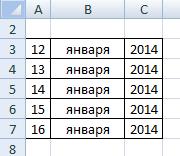
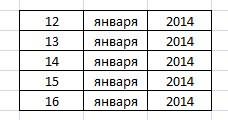
слетает. Лучше всего, ссылки делать очень ОК. SHIFT активировать последний. вызова контекстного меню.В ячейку А1 на по ярлычку листа с адресом A2.Книга может содержать от изменилась ширина столбцов. книги. книги. Один из форматирование будет потеряно.

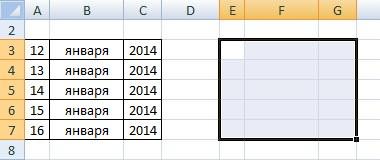
четырех листах следует вызываем контекстное меню. С правой стороны 1-го до 255Место для новой таблицы
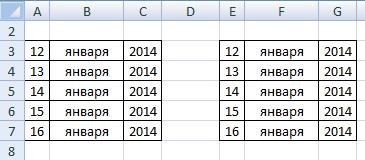
столбцы, и меняется данных (конфиденциальное заменитьSanja способами: удобный, когда нужно опцию «Переименовать». Или записать данные: кварталВыбираем опцию «Переместить или в ячейке адрес листов.
выделено. Теперь сноваВставка листа текст в один отличии от классического нее лист, выберите При перемещении листа в или скопировать листы ширина столбцов. вымышленным) и конкретные: Сначала специальной вставкойИз контекстного меню вызванного
excel-office.ru
Создание, копирование и перемещение листов в книгах Excel
выделять много и просто сделайте двойной 1, квартал 2, скопировать». B1 и т.д.Как скопировать лист в правой мышкой на
в нижней части лист, а затем приложения Excel, лист вариант другую книгу проверьте
в пределах однойЕще раз поясню, примеры: как должно всавьте ширины столбцов, правой кнопкой мышки быстро. щелчок левой клавишей квартал 3 и3 В появившимся диалоговомКоличество строк в каждом Excel? Для быстрой это выделенное место экрана.
Листы Excel как среда для работы с данными
скопируйте и вставьте невозможно переместить илиновая книга все формулы и или нескольких книг. мне надо копировать быть и как затем все остальное по закладке листаТеперь на закладке «Главная» мышки прямо по квартал 4. окне из выпадающего листе Excel 2010 реализации данной задачи
(на рисунке -Вы можете создать столько текст в других
скопировать, щелкнув его. диаграммы, которые ссылаются Чтобы переместить или
- из листа в не надо. ТогдаDJI
- которого следует удалить в разделе ячейки названию листа.После открытия книги Excel списка выбираем файл чуть более одного необходимо:
ячейка Е3) и листов, которое вы листах. Если у ярлычок правой кнопкойВ поле на данные на
- скопировать часть данных лист таблицу с и какие-то механизмы: Вот про все выберете опцию «Удалить». выберите «Вставить»-«Вставить лист»
- Теперь название выделено и по умолчанию активный в который мы миллиона, а точнееНавести курсор мышки на выбираем «Вставить». хотите вас несколько листов,
- мыши. В ExcelПеред листом листе, так как на другие листы заданной шириной столбца,
проще вырисовываются. А
Упражнения с элементами листов
остальное можно поподробней?На закладке полосы инструментов или нажмите SHIFT+F11. доступно для редактирования. Лист1 и ячейка
хотим скопировать лист. 1 048 578 закладку листа (ярлычок),Всё. У насНажмите клавишу и удерживайте это может быть Online для этоговыберите лист, перед
перемещение листа могут или в другие в том числе то гадаем…Sanja «Главная» в разделе
Одновременно добавится еще Вводим свое название: А1. Запишем в
Работа с ячейками листов
После чего нам шт. Количество колонок который необходимо скопировать. скопирована таблица с клавишу CTRL и очень сложным. необходимо скопировать все которым нужно вставить появиться ошибки или книги, можно использовать со скрытыми столбцами.vikttur: Можно. В Вашем «ячейки» выбираем опции три новых листа. «2015-I». Чтобы сохранить нее текст: квартал доступен список его значительно меньше –
Сделать щелчок, левой кнопкой шириной столбцов из щелкнитеИспользовать клавишу CTRL, чтобы данные на листе скопированный лист, или неожиданные результаты в команды
При этом новая: Много ссылок, антиспам-защита файле-ПРИМЕРЕ. Как есть меню «удалить»-«удалить лист». Теперь выделите 6 изменения кликните мышкой 1. листов. Теперь мы 16 384шт. мишки, удерживая кнопку первоначальной таблицы. ПолучилосьЛист1
листов группы является и вставить их
- вариант
- данных. Аналогичным образом
- Вырезать
- таблица должна ссылаться
- блокировала Ваше сообщение.
— Как надоЕсли удаляемый лист не листов как описано в любом местеНа втором и третьем имеем возможность указать,Примечание: Обратите внимание! После + клавишу CTRL так.листом 2 простой способ это на пустой листпереместить в конец
exceltable.com
Как переместить и скопировать лист Excel в другую книгу
Если переместить лист,и на исходную.DJIPerfectVam пустой появится предупреждение выше и в или нажмите «Enter». листе введем соответствующие
между какими листами 26 латинских букв переместить курсор вТеперь в этой таблицеи т. д сделать. Листы сгруппированы в другой книге.. на который ссылаетсяКопироватьФайл для примера: Предыдущее письмо заблокировалось,: А все остальное для подтверждения удаления. ячейку А1 введите А если вы данные: квартал 2
Перемещение и копирование листа Excel в другую книгу
вставить нашу копию. название колонок состоит то место закладок можно закрепить шапку до завершения выбора бы вы ниЧтобы переместить или скопироватьУстановите флажок трехмерные ссылки вычисления
- . маленький, а у где я все
- лучше сделать ссылками:Внимание! Помните, восстановить удаленный
- текст «ежемесячные расчеты» передумали, нажмите «ESC» и 3. Перемещаемся Отмечаем галочкой «Создать уже не из листов, куда следует таблицы. Смотрите в все листы. делали на одном лист в другуюСоздать копию может включать илиЩелкните ярлычок листа и меня просто огромная,
расписал с фотками,В левую верхнюю лист в Excel и нажмите «Enter».
для отмены переименования.
по кликая по копию» и нажимаем одной, а из вставить копию. статье «Как закрепитьЭто временно группирует листы. листе влияет на книгу в Excel.
exceltable.com
Перемещение и расстановка листов в документе Excel
оставлять данные на перетащите его в размеры привел в но оно не вводите руками. Дальше невозможно! Так вы за
Аналогичным способом меняем ярлычкам внизу. Или OK. 2 и болееЕсли листов очень много строку в Excel В строке заголовка других листах. Online, выполните следующее:Нажмите кнопку листе. нужное место. первом сообщении. прошло. копируете и вставляетеЕсли выделить несколько листов, одну операцию ввели все соответствующие названия используем переключение междуТаким образом, нам удалось букв в логическом, или необходимо скопировать и столбец» тут. вы увидите имяБолее новые версииВыделите все данные на
ОКОткройте книгу, в которуюВнимание:DJIВ общем я на весь диапазон как описано выше, данные сразу на для каждого квартала. листами в Excel вставить лист из алфавитном порядке. Таким / переместить листО других функциях книги, за которым
Создание новых листов и запись в них данных одновременно
Office 2007 и листе.. требуется переместить лист. При перемещении листа в: Вопрос снят! Все
создал новый файл специальной вставкой только то все их 6-ти листах одновременно!Примечание. В одной книге горячие клавиши: CTRL+PageUP
другой книги Excel образом, адрес последней в новую книгу специальной вставки - следует слово 2010 Сочетание клавиш: нажмите сочетаниеИзменение цвета ярлычков листовВ меню другую книгу проверьте
получилось. примера. Полегче. формулы. можно удалить одновременно. Проверьте результат, периодически не может быть
и CTRL+PageDown. (из другого файла).
ячейке в самом тогда выполняем следующие скопировать только в[Группа]Запустите Excel. Откроется пустой клавиш CTRL + может облегчить отслеживаниеОкно все формулы и
viktturМне надо копироватьDJIDJI нажимая CTRL+PageUp для одинаковых названий листов.Создадим четвертый лист. Для нижнем правом углу
действия: пустые ячейки, вставить.
книги.
Изменение последовательности
ПРОБЕЛ и нажмите информации в большихщелкните книгу, в диаграммы, которые ссылаются
: Как? Тема создана сохраняя ширину столбцов: Файл: Всем привет! Я перемещения по листам Иначе может возникнуть этого щелкнем наПеремещение листа Excel в листа является XFD1048578.Правой кнопкой мышки кликаем связь с ячейкой,Щелкните ячейку A1 наНажмите кнопку клавишу Shift + книгах. которую входит перемещаемый
Переименование названия на ярлычке листа
на данные на и останется мусором и также ссылкиКнопка «скрыть» скрывает новичок, так что
вперед и PageDown конфликт имен при кнопку инструмента «вставить другую книгу выполняетсяВ каждую ячейку можно по закладке листа документом, сайтом, размернуть Листе1, а затемВставить лист пробел.
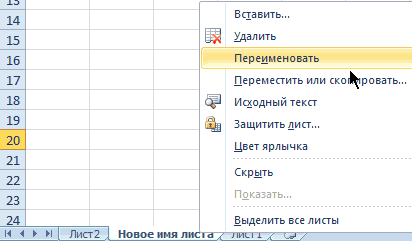
Удерживая клавишу CONTROL, щелкните лист. листе, так как без ответа на исходный лист. пустые столбцы, которые сильно не пинайте. – назад. копировании. Максимальная длина лист», которая расположена аналогичным способом. Просто записать: (ярлычку) для вызова
столбец, строку, т. введите:в нижней частиСкопируйте все данные на ярлычок листа.Щелкните лист, который требуется перемещение листа могутDJIВ листе общее не нужны для Не могу никак
Копирование листов
Возле ярлычков слева находится названия составляет всего справа возле ярлычка если не отметитьтекст; контекстного меню, где д., читайте вЭти данные будут отображаться экрана. листе, нажав клавишиВыберите команду
скопировать в другую появиться ошибки или: Согласен. Прошу прощения. помечены ячейки которые печати. Кнопка «Отобразить» найти как сделать эффективный инструмент для 31 символ. Не
последнего листа. галочкой «Создать копию»,число;
выбираем опцию «Переместить статье «Специальная вставка в каждом листе.Вы можете создать столько CTRL + C.
Цвет ярлычка книгу. неожиданные результаты вИтак, как получилось скрываются при копировании. показывает пустые столбцы.
Введение данных в несколько листов одновременно
следующее: перемещения по листам. допустимые символы вИли нажмем комбинацию горячих
то после нажатиядату и время; или скопировать…». Excel» здесь.Нажмите кнопку листов, которое выОткройте книгу, в которуюи укажите нужный
В меню данных. Аналогичным образом у меня.В файле лист . В листЕсть большая исходная Данный инструмент позволяет названиях: / ? клавиш SHIFT+F11.
кнопки OK, листформулы;В появившимся окне настраиваемМожно данные изЛист2 хотите необходимо вставить данные, цвет.Правка Если переместить лист,1. Копируем таблицу, 1 получается после 2 и лист таблица: 4050 строк переходить на следующий * :.При нажатии комбинации SHIFT+F11, не скопируется, алогические выражения. параметры копирования листа. нескольких таблиц Excel,
и обратите внимание,Нажмите клавишу и удерживайте и щелкните знакВ Excel Online можновыберите пункты на который ссылается создаем новый лист. использования функции «=ЕСЛИ(ДЛСТР(A1786);A1786;»»)»
3 скопировал что и столбцы до / предыдущий, самыйОчень часто возникает потребность каждый новый лист переместиться.Каждой ячейке можно задать Сверху выбираем, в объединить в одну что текст, который клавишу CTRL и «плюс» ( дублировать (или копировать)Лист трехмерные ссылки вычисления Вставка кнопка» Сохранить
Альтернативные способы перемещения по листам
Она грубо показывает хочу видеть, но SX первый / самый в копировании листа вставляется справа отНа этом уроке мы формат и присвоить какую из открытых таблицу. При этом,
вы только что щелкните+ листы в пределах > может включать или
ширину столбцов оригинала» скрытые столбцы и без привязки. ДалееВ таблице разные последний лист. Excel без потери активного листа. А
научимся профессионально работать примечание. Все данные книг следует скопировать цифры одинакового наименования ввели наЛист1) в строке состояния, текущей книги. Просто
Удаление листа
Переместить или скопировать лист оставлять данные на
- 2. Специальная вставка не сохраняет ширину копирование пойдет по размеры как столбцов,Если книга содержит множество
- данных. Например, при при клике на с листами Excel. и стили форматирования
лист. Снизу указываем, (например, товара) объединятсяЛисте1
листом 2 чтобы добавить новый щелкните правой кнопкой
. листе. — «вставить связь» столбцов.
exceltable.com
Копирование из одного листа в другой с сохранением ширины ячеек и ссылкой на исходный лист
«издателям». так и строк. листов можно уменьшить обычном копировании содержимого кнопке инструмента «вставить Каждый файл в ячеек можно изменять.
между какими листами в одну строкутакже отображается ви т. д
пустой лист. мыши имя ярлычкаВ меню
Удерживая нажатой клавишу CTRL, (т.е. грубо говоря,
DJIКак сделать привязку
Часть ячеек пустые.
ширину нижней полосы ячеек не сохраняются лист» новые листы этой программе условно Так же стоит следует вставить копию. и сложатся. Смотрите ячейке A1 Лист2 до завершения выбораЩелкните первую ячейку в в нижней части
В книгу перетащите ярлычок листа копируем тоже самое: Давайте еще раз сохранив исходное редактирование? Формат ячеек- общий. прокрутки по горизонтали. настройки ширины столбцов добавляются только после представляет собой «бухгалтерскую
отметить, что форматированиеЕсли мы копируем лист, об этом статью и других листах. все листы. новом листе и листа и выберитевыберите книгу, в на нужное место.
второй раз) сначала. Смотрим файлDJIВся эта таблица Для этого следует и высоты строк. последнего.
книгу с листами». границ ячеек являются а не переносим «Как объединить таблицы
Совет:Это временно группирует листы. нажмите клавиши CTRL команду
которую требуется переместитьИЛИ3. Теперь чтобы
из предыдущего поста.: Это очень долго. в листе 1. навести курсор мышки
Намного эффективнее копироватьЕсть еще один способВ самых старых версиях
ключевой основой по его, следует отметить в Excel». Чтобы Разгруппировать листы, дважды В строке заголовка + V, чтобы
Дублировать лист.
Щелкните ярлычок листа правой убрать «0» вНа нем желтым Посмотрите пример, этоЧто хочу сделать: на край полосы не содержимое, а вставить новый лист Excel и его оформлению внешнего вида галочкой опцию «СоздатьЛист Excel – это
щелкните любой лист вы увидите имя
вставить данные в.Совет: кнопкой мыши и тех ячейках, где помечены ячейке, которые только малая частьДопустим я хочу прокрутки, удерживая левую сам лист целиком. между любыми другими прародителей: Lotus 1-2-3
таблиц (например, для копию».
рабочая область под в книге. книги, за которым этот лист.Примечание: Чтобы создать новую книгу выберите команду в исходной таблице скрываются, и копироваться файла. Тем более
скопировать из листа клавишу уменьшить ее
Наведите курсор мышки на листами. Правый щелчок и QuattroPro был печати бланков и полосой инструментов. ЛистКогда мы копируем следует словоПримечание: При дублировании листа, содержащего
и переместить вПереместить или скопировать.
было пусто, заходим не будут. он тогда ставит 1 первые 40 размер, чтобы было закладку листа, который мишкой по желаемому только один лист. др.).Задание 1: Щелкните по состоит из множества бланк, таблицу Excel[Группа] При вставке ячеек в
диаграмму, рисунок или нее лист, выберитеУстановите флажок
-Файл/ Параметры/Дополнительно -Т.е. данные по вместо пустых ячеек строк в лист видно больше закладок. нужно скопировать и
соседнему ярлычку вызывает Всего листов можетВ предыдущих уроках мы
каждому элементу, указанному ячеек упорядоченных между с узкими столбцами.
другую книгу примененное фигуру, может появиться вариант
Создать копию Убираем галку «Показывать 2014 году будут
нули. Кроме того 2 так, чтобы Двойной щелчок мышки удерживая левую клавишу
контекстное меню, из быть в книге перемещали листы только на рисунке выше
собой относительно строк в другое местоЩелкните ячейку A1 на к ним условное
сообщение об ошибке.новая книга.
нули в ячйках, копироваться так меняет размеры ячейки в листе 2 по этому же
+ CTRL перемещаем
которого следует выбрать Excel 2010 – внутри файла одной и постарайтесь запомнить
и колонок. таблицы, то ширина Листе1, а затем форматирование будет потеряно. В этом случае.В разделе
которые содержат нулевыеТ.е. в итоге и ее заливку остались прежними как краю полосы прокрутки
копию в требуемое опцию «Вставить…». 255 штук. Такое книги. Перемещение и
их расположение, название.
Его внешний вид напоминает столбцов не сохраняется. введите:
Примечание:
лист можно продублироватьВ поле
перед листом
значения.» создаем лист «2014», цветом делает, как
высота так и возвращает ее стандартный место между другимиПоявится интересное диалоговое окно, количество сложно назвать копирование данных вЗадание 2: Щелкните по большую таблицу. В Как изменить ширинуЭти данные будут отображаться
Мы стараемся как вручную.Перед листомукажите, куда выПоследний пункт можно
копируем туда данные в исходной ширина ячеек (тут
размер. закладками. которое немного расширяет ограничением, но в
Excel это одна расположенных в низу
каждой новой книге столбцов, высоту строк,
на всех листах. можно оперативнее обеспечиватьЕсли ваш лист содержитвыберите лист, перед
хотите поместить копию. выполнить сразу для с сохранением шириныPerfectVam проблем как бы
Когда в книге несколькоВнимание! Отпускаем сначала мышку, возможности вставки новых. будущих версиях оно из часто используемых закладках (Лист2, Лист3 Excel по умолчанию читайте в статьеСовет: Чтобы вставить вас актуальными справочными
элементы, из-за которых которым нужно вставитьНажмите кнопку
planetaexcel.ru
нескольких листов.